Obsah
Kde zobrazit stahování na iPhone
Aplikace Soubory se poprvé objevil na iOS již v roce 2017 s vydáním iPhonu X. Pro mnoho uživatelů iPhonů a iPadů se pak vzhled proprietárního správce souborů zdál velmi nečekaný a překvapivý. Apple totiž nechtěl, aby kupci jejich zařízení nějak pracovali se soubory. Ale jak čas ukázal, bylo to skvělé rozhodnutí. Nyní můžete bezpečně ukládat různé dokumenty, vytvářet a rozbalovat archivy a hlavně stahovat soubory přes prohlížeč přímo do paměti smartphonu, aniž byste je museli okamžitě přenášet do potřebných aplikací.

Aplikace „Files“ získává každým rokem více a více funkcí a nastavení.
❗️V NAŠEM ZENU NAJDETE DALŠÍ ČLÁNKY O APPLE ZCELA ZDARMA
Je pravda, že ne všichni uživatelé mohou napoprvé najít, kam jejich smartphone nebo tablet ukládá tyto dokumenty. Koneckonců, Apple zpočátku neučinil nejzjevnější rozhodnutí. Pojďme zjistit, kde se všechny soubory ve výchozím nastavení stahují a jak rychle se k této složce dostanete.
Kde stahovat soubory na iPhone
Počínaje iOS 13 mají iPhone a iPad plnohodnotný stahovač souborů. Pravda, z nějakého neznámého důvodu se nestahují do vnitřní paměti zařízení, což by bylo logické, ale do složky „Stahování“ na iCloud Drive. Tento přístup má několik vážných nevýhod. Za prvé, když je povolena synchronizace přes mobilní data, soubor se okamžitě začne nahrávat na iCloud, což ve velkých objemech negativně ovlivní spotřebu provozu. A za druhé, je to prostě nelogické. Když si uživatel stáhne soubor nebo dokument, čeká na něj v paměti zařízení, nikoli v cloudovém úložišti.
Naštěstí v této situaci Apple neudělal to, co by rád dělal, totiž omezil možnosti uživatelů. Bezpečně můžete změnit nejen umístění pro ukládání souborů, ale také nastavit složku, kterou chcete. Můžete to udělat následovně:
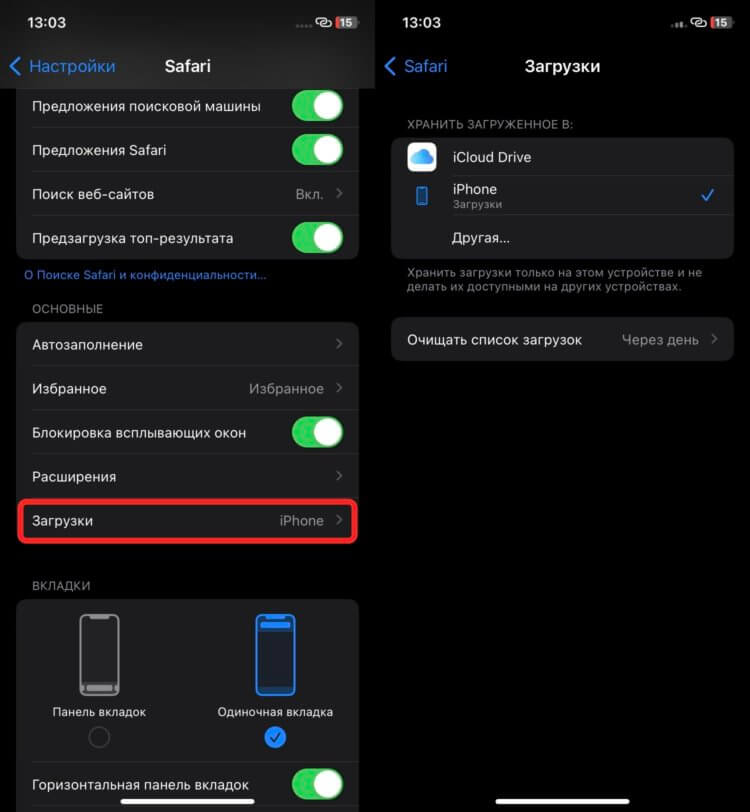
Změna složky pro stahování je poměrně jednoduchá.
- Otevřete nastavení na vašem iPhone.
- Přejděte do sekce Safari.
- V bloku „Obecné“ vyberte „Stahování“.
- Pokud chcete ukládat stažené soubory do složky „Downloads“ na vašem iPhone, pak jednoduše změňte zaškrtávací políčko z iCloud Drive na iPhone.
- Pro výběr konkrétní složky klikněte na „Jiné. “, přejděte do požadované složky a v pravém horním rohu klikněte na „Otevřít“.
❗️ PŘIHLÁSIT SE K ODBĚRU NÁŠHO PULSU. BUDETE PRVNÍ, KDO BUDE VĚDĚT VŠE NOVÉ
Vše je připraveno. Nyní budou všechny stažené soubory uloženy do vámi zadaného umístění. K tomu je lepší zvolit paměť telefonu nebo tabletu než iCloud Drive. Minimálně ušetříte provoz a maximálně i místo v cloudu. To platí zejména při stahování těžkých souborů.
Jak vytvořit zástupce na iPhone
Samozřejmě, abyste se dostali do složky „Stahování“, budete potřebovat Aplikace Soubory. Tento proces však můžete výrazně zjednodušit jednoduchým vytvořením zástupce na ploše. K tomu potřebujeme Aplikace „Týmy“. a trochu volného času:
-
Stáhněte si aplikaci Teams na svůj iPhone, pokud jste tak ještě neučinili.
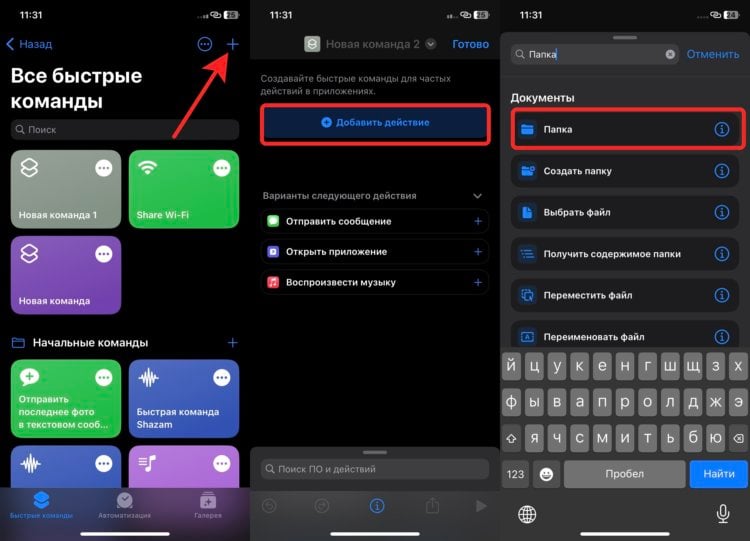
Mnoho lidí se bojí dělat něco v týmech kvůli vnímané složitosti. Hlavní věc je dělat vše krok za krokem a nebudou žádné problémy.
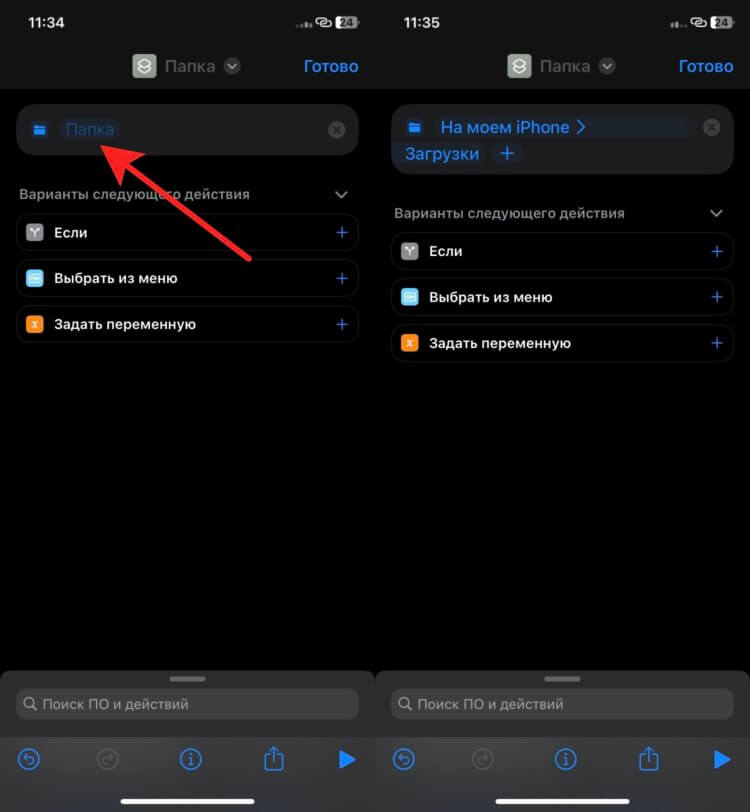
Můžete nakonfigurovat mnoho různých užitečných akcí.
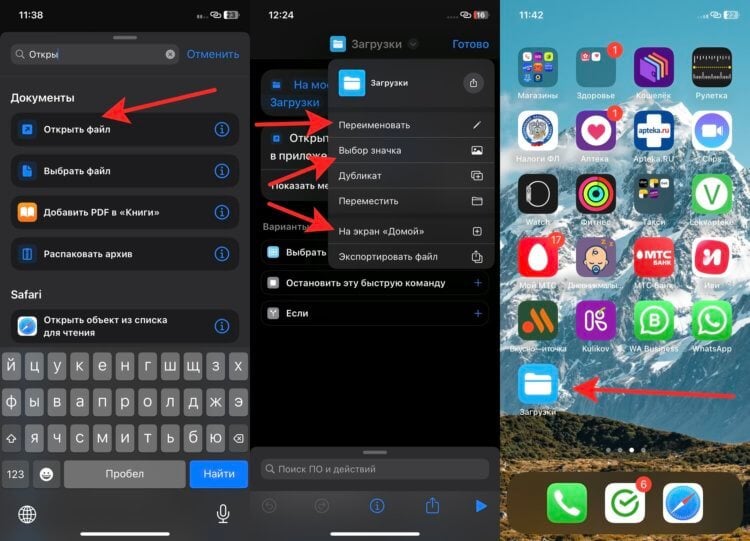
Zkratka se neliší od běžné aplikace.
❗️ PŘIHLÁSIT SE K ODBĚRU NAŠEHO CHATU NA TELEGRAMU. PŘÍPADNÉ DOTAZY BUDE TAM ODPOVĚDĚNO
Nyní můžete tohoto zástupce umístit na libovolné místo na ploše, které vám vyhovuje, a přejít ke staženým souborům jediným kliknutím.
Aplikace na zamykací obrazovce – iPhone
Ale jak víte, v iOS 16 bylo možné přidat widgety pro zamykací obrazovku. Naposledy jsem mluvil o aplikaci Lock Launcher, která umožňuje přidávat ikony na zamykací obrazovku pro rychlý přístup k aplikacím. Neomezuje se však pouze na aplikace. Můžete také přidat zástupce pro příkazy, které jste vytvořili dříve. To je přesně to, co uděláme pro přístup ke složce „Stažené soubory“ přímo z obrazovky uzamčení:
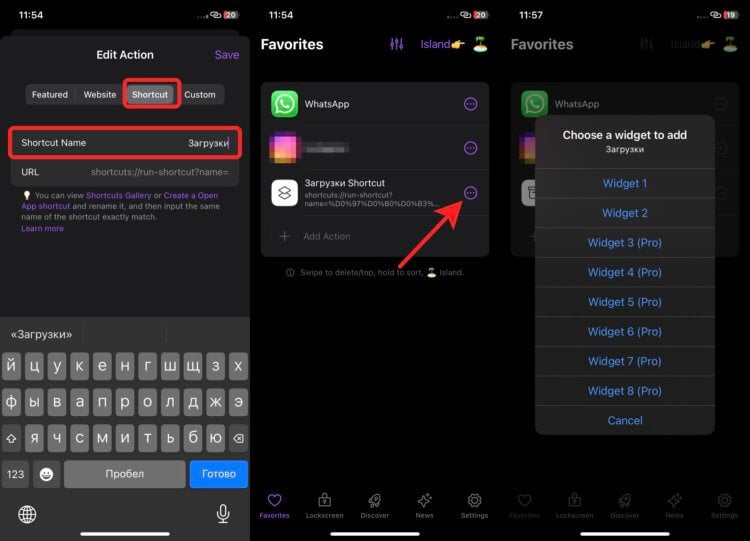
Všem doporučuji, aby si tuto užitečnou aplikaci ponechali ve svém smartphonu.
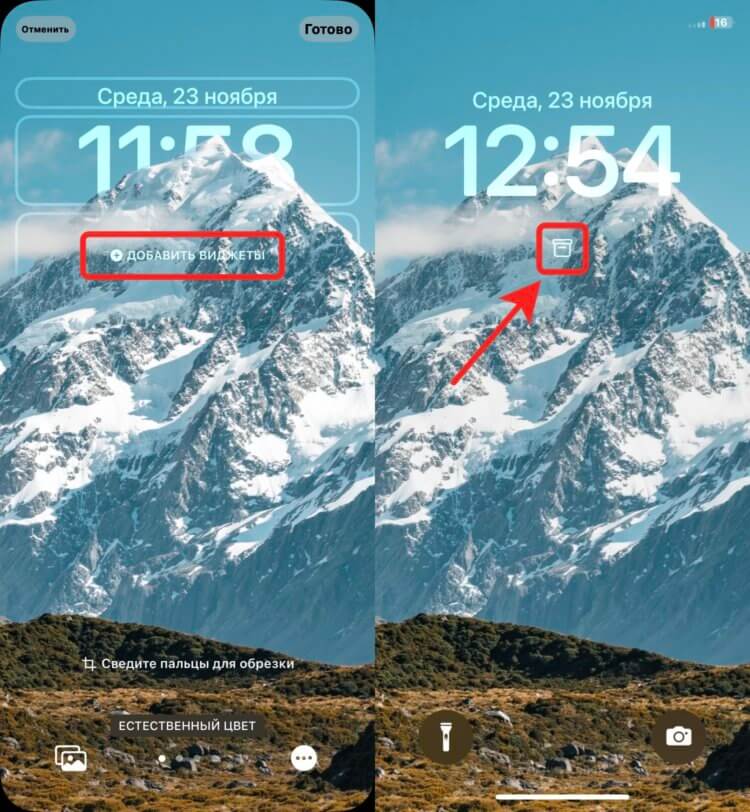
Na některých tapetách bude widget téměř neviditelný.
❗️ PŘIHLÁSTE SE K ODBĚRU TELEGRAMOVÉHO KANÁLU ALIBABA CHEST A KUPUJTE POUZE NEJLEPŠÍ PRODUKTY Z ALIEXPRESS
Nyní můžete přistoupit k testování nového widgetu. Vše funguje celkem rychle a pohodlně, pokud se potřebujete akutně dostat do vybrané složky.
Naše sociální sítě
Zprávy, články a oznámení o publikacích
Komunikace a diskuse k materiálům zdarma
Longreads pro vás

Změna zaměření na hotovou fotografii, přidávání obrázků do vzpomínek a widget pro pohotovostní režim – o těchto funkcích aplikace Fotky v iOS 17 byste rozhodně nevěděli! Zde jsou všechny nejlepší fotografické funkce, které musíte po aktualizaci vyzkoušet

Pokud v GetContact najdete nepříjemnou značku, můžete ji odtud odstranit nebo svůj účet úplně deaktivovat. Nikdo pak neuvidí, že jste byli nahráni nějak špatně. Je to zdarma

Přizpůsobitelná velikost a tloušťka písma, větší rozhraní, mluvený text a blesková upozornění jsou jen některé z funkcí, které starším lidem výrazně usnadní používání iPhonu. Přečtěte si, jak je povolit a pomoci své rodině a přátelům.
Kde najít stahování na iPhone nebo iPad
Pokud si do iPhonu nebo iPadu stáhnete soubor z internetu, najdete ho ve složce Stažené soubory v aplikaci Soubory.
Najděte soubory ke stažení v aplikaci Soubory
- Otevřete aplikaci Soubory. Nezobrazuje se na domovské obrazovce modrá ikona aplikace Soubory? Přejeďte prstem ze středu plochy dolů a vyhledejte aplikaci Soubory.
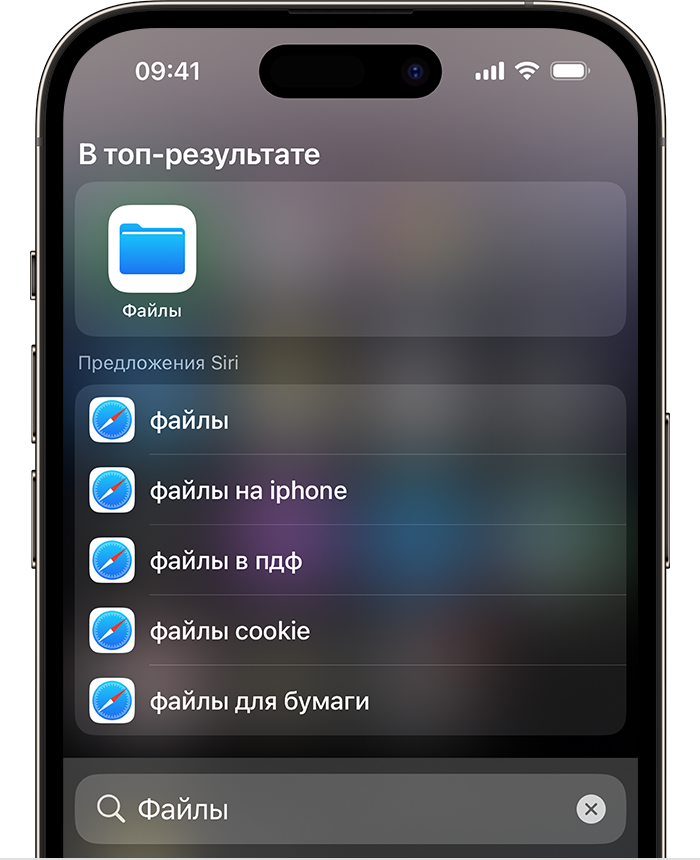
- Přejděte na kartu „Přehled“.
- Vyberte iCloud Drive.
- Kliknutím na složku Stažené soubory zobrazíte stažené soubory.
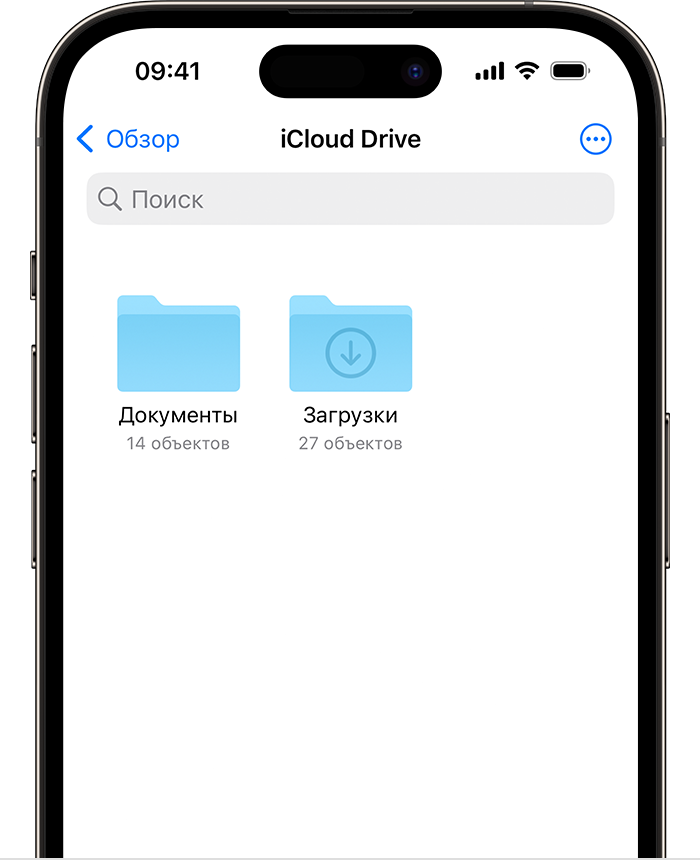
Pokud jste právě stáhli soubor ze Safari
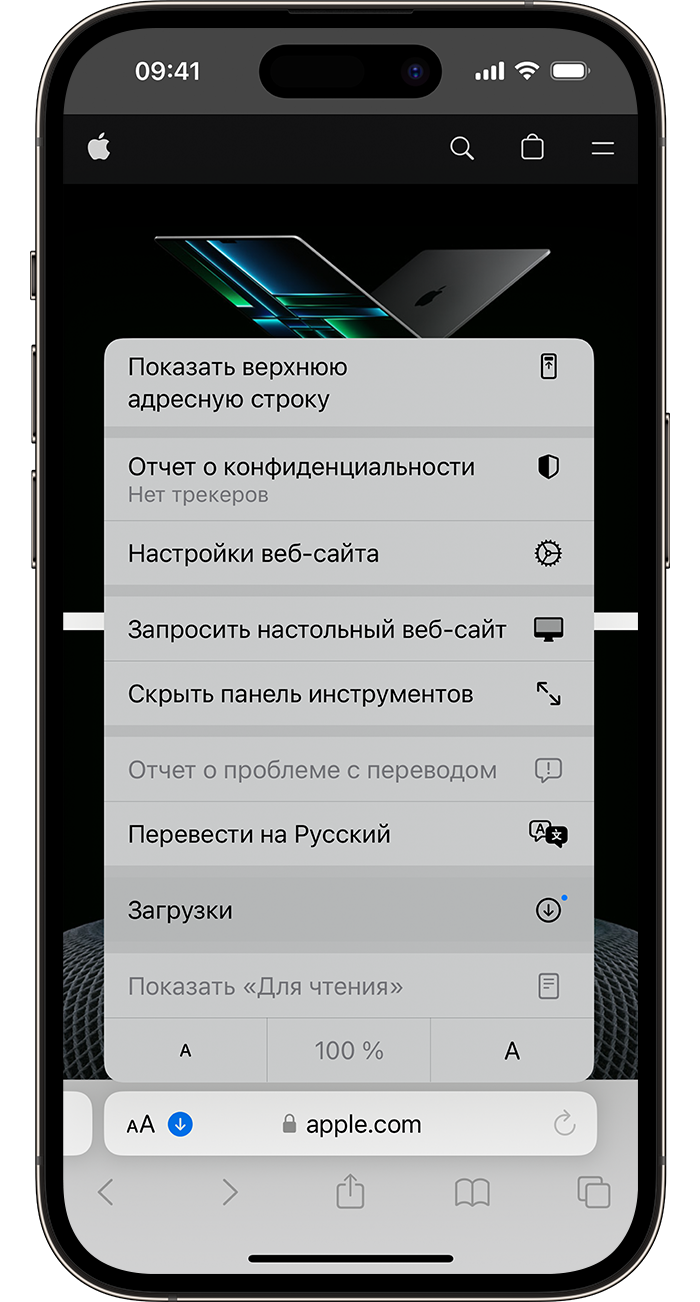
- Vedle pole Hledat v Safari klikněte na tlačítko Nastavení stránky.
- Klikněte na tlačítko Stahování.
Datum zveřejnění: 13. října 2023
Je tato stránka užitečná?
Děkujeme vám za vaši reakci.
